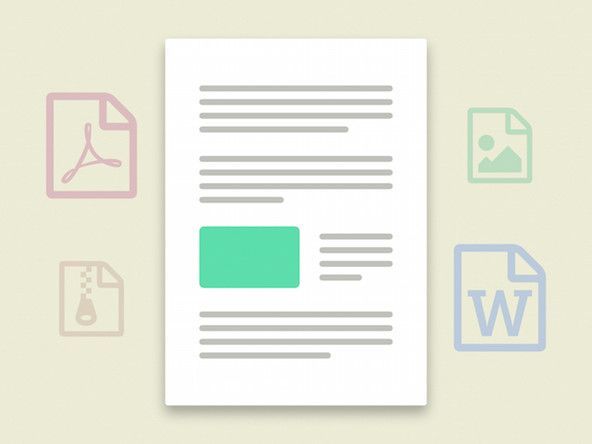iPhone X -lasi on särkynyt
Voi ei! IPhonen lasi ei selviä tahattomasta pudotustestistäsi!
Rikki etupaneeli
Hengitä syvään ja katso, käynnistyykö iPhone ja toimiiko se normaalisti. Useimmissa tapauksissa iPhone on edelleen toimiva, mutta nyt kosmeettinen katastrofi. Valitettavasti iPhone X: n etulasi ja LCD ovat sulautuneet yhteen ja ne on vaihdettava yhtenä kappaleena.
Voit ostaa uuden näyttökokoonpanon täältä.
Opas iPhone X: n etupaneelin vaihtamiseen löytyy täältä .
iPhone on jumissa tai ei vastaa
Jopa raivokkaan napin painamisen ja näytön murskaamisen jälkeen iPhone X ei vastaa.
miten avata iPod touch ilman salasanaa
Käynnistä iPhone uudelleen
Joskus tarvitsee vain uudelleenkäynnistys, jotta iPhone voi reagoida uudelleen. Käynnistä iPhone uudelleen, kun se ei vastaa, pitämällä äänenvoimakkuuden vähennyspainiketta ja virtapainikkeita painettuna, kunnes Apple-logo tulee näkyviin (~ 10 sekuntia).
Erittäin vähän akkua
On mahdollista, että iPhone ei reagoi, jos akku putoaa erittäin alhaiselle tasolle. Liitä iPhone tietokoneeseen tai seinälaturiin ja anna sen latautua vähintään 20 minuuttia, ennen kuin käytät sitä uudelleen.
iPhone X ei lataudu
IPhone X: n kytkeminen ei tuo siihen elämää.
Huono kaapeliyhteys
Tarkista USB-kaapelin vauriot ja lika, etenkin päissä. Yritä sitten käyttää seinälaturia, sillä se antaa enemmän virtaa kuin tietokone / USB.
Viallinen laturi tai USB-johto
Kokeile käyttää erilaisia sointuja, latureita ja erilaisia pistorasioita nähdäksesi, onko laturissa, johdossa tai pistorasiassa ongelmia.
Estetty / huono salamaliitin
Tarkasta iPhonen alaosassa oleva salama-liitin lian, nukan ja vahingoittuneiden nastojen varalta. Puhdista liitin erittäin varovasti hammastikkuilla tai pehmeällä hammasharjalla. Jos salamaliitin on rikki, se on vaihdettava.
iPhone ei käynnisty
Rakastettua iPhone X: tä ei voi käynnistää.
iPhone tarvitsee voiman uudelleenkäynnistyksen
IPhone voi olla yksinkertaisesti väliaikaisesti jumiutunut ja tarvitsee manuaalisen palautuksen tai ”uudelleenkäynnistyksen”. Paina ja vapauta nopeasti ääni kovemmalle -painiketta ja sitten Äänenvoimakkuutta pienemmälle -painiketta. Paina lopuksi painiketta virtanappi kunnes Apple-logo tulee näkyviin, ja vapauta se sitten. Katso täydelliset ohjeet oppaasta IPhone X: n uudelleenkäynnistyksen pakottaminen .
Akku loppu
Jos akku on tyhjentynyt kokonaan, iPhone ei välttämättä käynnisty heti, vaikka se olisi kytketty virtalähteeseen. Liitä iPhone laturiin, anna sen latautua 30 minuuttia ja yritä sitten käynnistää se uudelleen.
kuinka vaihtaa ohut PS3 - kiintolevy
Likainen latausportti tai -kaapeli
Jos iPhone ei vieläkään käynnisty 30 minuutin virran kytkemisen jälkeen, tarkista latausportti ja kaapeli ja varmista, että ne ovat puhtaat. Jos latausportti on tukossa roskista tai latauskaapeli on likainen, se voi estää akkua latautumasta. Puhdista portti varovasti hammastikulla ja pienellä isopropyylialkoholilla, anna sen kuivua ja kokeile toista latauskaapelia. Vaihtoehtoisesti voit yrittää ladata iPhonea langattomasti.
Viallinen akku tai latausportti
Jos iPhone ei vieläkään käynnisty, siinä voi olla tyhjä akku tai huono latausportti. Vaihda paristo ( käyttämällä tätä opasta täällä ) osittain ladatulla ja tarkista, käynnistyykö puhelin. Jos ei, virtapainikkeessa tai logiikkalevyssä saattaa olla ongelma. Jos puhelin käynnistyy, kytke se virtalähteeseen ja katso, palaako latausilmaisin. Jos puhelin sanoo lataavansa, Lightning-liitin toimii, ja sinulla on todennäköisesti huono akku. Mutta jos se ei vieläkään lataudu, sinun on ehkä vaihdettava Lightning-liitin.
Väärä virtapainike
Jos virtapainike ei tunnu toimivan, kytke iPhone virtalähteeseen ja tarkista, käynnistyykö se automaattisesti. Jos puhelin käynnistyy ja sillä on virtaa, virtapainikkeessa tai virtapainikkeen kaapelissa voi olla ongelma. Testaa virtapainike ja vaihda se tarvittaessa.
Huono näyttö
On mahdollista, että se tulee näkyviin mitään ei tapahdu, koska näyttö on huono. Helppo tapa testata tämä on kytkeä puhelin päälle ja kuunnella ääntä. Voit myös liikuttaa mykistyskytkintä edestakaisin nähdäksesi, väriseekö se. Jos se värisee tai kuulet äänen, mutta mitään ei näy näytöllä, näyttö on todennäköisesti ongelma. Yritä vaihtaa se ja katso, onko näyttö edelleen musta.
Voit ostaa uuden näyttökokoonpanon täältä.
Opas iPhone X: n etupaneelin vaihtamiseen löytyy täältä .
Huono logiikkalevy
Jos mikään yllä olevista ratkaisuista ei tee temppua, logiikkakortti saattaa olla viallinen ja se on vaihdettava. Voit joko korvata koko levyn tai yrittää diagnosoida ja korjata sen mikroseulontatekniikoilla. Se on koko peto!
Jos olet kiinnostunut oppimaan levytason korjauksen, voit aloittaa tutkimuksen täältä! Voit myös saada materiaaleja, jotka harjoittavat mikrosidontaa täällä .
Muut ongelmat
Lisää taustaa tästä aiheesta on wikissä iPhone X ei käynnisty .
'Tätä lisävarustetta ei ole optimoitu tälle iPhonelle' -viestille
Näyttöön tulee virhesanoma, ikään kuin olisit liittänyt tukemattoman lisälaitteen iPhoneen.
Estetty / huono salamaliitin
Tarkista iPhonen alaosassa oleva Lightning-liitin, ettei siinä ole likaa, nukkaa ja vahingoittuneita nastoja. Puhdista liitin erittäin varovasti hammastikkuilla tai pehmeällä hammasharjalla. Käytä korkean pitoisuuden isopropyylialkoholia (vähintään 90%) ja vanupuikkoa puhdistamaan kaikki roskat, jotka eivät pääse irti hammastikulla tai pehmeällä hammasharjalla. Jos liitin on rikki, se on vaihdettava.
Likaiset tai syöpyneet logiikkalevyliitännät
Kun iPhone on upotettu nesteeseen, logiikkakortin liitännöissä voi olla jonkin verran korroosiota tai roskia, jotka aiheuttavat tämän virhesanoman. Poista logiikkalevy ja puhdista kaikki koskettimet pehmeällä vanupuikolla ja suurella pitoisuudella isopropyylialkoholia (vähintään 90%).
Heikko tai kadonnut langaton yhteys
Sinulla on vaikeuksia muodostaa yhteys langattomaan verkkoon.
Likaiset antennialueet
Jos iPhonesi on purettu aiemmin, on mahdollista, että sormiöljyjä jätettiin Wi-Fi- tai Bluetooth-antennien maadoituspaikkoihin. Nämä öljyt aiheuttavat antenneille maadoitusongelmia, mikä voi johtaa heikkoon signaaliin tai olemattomaan yhteyteen. Puhdista kaikki maadoituspisteet elektroniikan puhdistusliuoksella ennen iPhonen kokoamista uudelleen maadoitusongelmien välttämiseksi.
Brother-tulostin ei tulosta värillisenä
Ei ääntä tai vääristynyttä ääntä kaiuttimien tai kuulokkeiden kautta
IPhone X käynnistyy ja näyttää toimivan, mutta kun liität kuulokkeet tai kaiuttimet, ääni ei toistu kunnolla.
Huonot kuulokkeet / kaiuttimet
On epätodennäköistä, että kuulokkeet tai kaiuttimet ovat huonoja, mutta kannattaa poistaa ne ongelman lähteenä alussa. Kokeile iPhonea erilaisilla kuulokkeilla ja kaiuttimilla vain varmistaaksesi, että ongelma liittyy iPhoneen eikä ulkoiseen laitteeseen.
Huono ääniliitäntä
Todennäköisin syy äänilähtöongelmiin iPhone X: ssä on huono salamaliitin. Jos olet todennut, että ongelma ei ole ulkoisissa kaiuttimissasi, vaihda salamaliitin.
Kosketustunnus ei toimi vaihdon jälkeen
Koti-painikkeen vaihdon jälkeen Touch ID -ominaisuudet lakkaavat toimimasta.
iPhone on yhdistetty alkuperäiseen kotipainikkeen kokoonpanoon
Turvallisuusominaisuutena kotipainikkeesi upotettu Touch ID -sormenjälkitunnistin yhdistetään tehtaalla ainutlaatuisesti iPhonen logiikkalevyyn. Jos alkuperäinen kotipainikkeen kokoonpano vaihdetaan, vahingoittuu tai irrotetaan, Touch ID -ominaisuudet lakkaavat toimimasta.
Palauta iPhone X
IPhone käyttäytyy virheellisesti tai näyttää käynnistyksen yhteydessä tekstin 'Käytä iTunesia palauttaaksesi'.
Vioittunut ohjelmisto
Ei ole usein, että Apple antaa tarkat ohjeet ongelman korjaamiseen! IPhone X: n palauttaminen poistaa kaiken siinä olevan sisällön, joten varmista, että kaikki iPhonen sisältö on tallennettu muualle ennen palauttamista. Palauta liittämällä iPhone X tietokoneeseen, johon iTunes on asennettu. Napsauta 'Palauta' iPhone X -yhteenvetosivulla (napsauta iPhonen kuvaketta vasemmassa valikossa löytääksesi tämän sivun). Seuraa ohjeita palauttaaksesi. Jos iPhone X näyttää tekstin 'Odota. Erittäin alhainen akku, jätä se kytkettynä verkkovirtaan. Tämä lataa iPhonea tarpeeksi palauttamiseksi. Jos iPhone X roikkuu tällä näytöllä pitkään, saatat tarvita uuden akun.
Pakota palautustila
Jos iPhone X on jäädytetty Apple-logolla tai siinä on jokin muu ohjelmisto-ongelma, joka estää iTunesia tunnistamasta sitä, voit pakottaa sen palautus- / palautustilaan ja palauttaa ohjelmiston iTunesin avulla.
Pakota iPhone X uudelleenkäynnistykseen (pikakäynnistys) painamalla ja vapauttamalla äänenvoimakkuuden lisäyspainiketta, painamalla ja vapauttamalla äänenvoimakkuuden vähennyspainike ja pitämällä virtapainiketta painettuna, kunnes näet omenan logon, vapauttamalla sitten.
iPhonessa on vesi- tai nestevahinkoja
Tahattoman roiskumisen tai pudotuksen jälkeen pesuallas, iPhone ei enää toimi oikein.
Tarvitaan nestevahinkojen lieventämistä
Suorita seuraavat toimet mahdollisimman pian:
- Poista iPhone heti nesteestä (jos se on turvallista tehdä). Pienennä aikaa, jonka laite on kosketuksissa nesteen kanssa syövyttävien vahinkojen estämiseksi.
- Sammuta iPhone. (Jos se oli jo pois päältä, älä käynnistä sitä.)
- Ohita riisi . Päinvastoin kuin olet ehkä kuullut, riisi ei ole tehokas tai kestävä ratkaisu vesivaurioituneelle elektroniikalle.
- Avaa iPhone ja irrota akku. (Katso iPhonesi pariston vaihto-opas oikean menettelyn saamiseksi. Sinun ei tarvitse poistaa akkua kokonaan irrottamalla akun liitin logiikkakortista.)
- Nestevauriot voivat vaikeuttaa purkamista. Varo, että jotkut kaapelit ja liittimet voivat 'tarttua' muihin osiin odottamattomilla tavoilla.
Tarkista tässä vaiheessa iPhonen sisätilat ja yritä määrittää nestevahinkojen laajuus.
- Jos iPhonen sisustus näyttää täysin kuivalta:
- Vau! Olet saattanut väistää luodin. Tarkista vesivahinkojen ilmaisimet, katso ympäri portteja ja SIM-kortin alustaa ja tarkista akkuliitin huolellisesti nesteen tai korroosion merkkien varalta.
- Jos huomaat merkkejä nesteen tunkeutumisesta, siirry seuraavaan osaan.
- Jos kaikki näyttää luun kuivalta, sinun ei tarvitse tehdä mitään enempää. Anna puhelimellesi muutama tunti ilmaa, kytke akku uudelleen, käynnistä se ja testaa kaikki toiminnot. Jos huomaat ongelmia, jatka seuraavaan seuraavaan osaan.
- Jos puhelimen sisällä näkyy vain vähän nestettä:
- Seuraa näytön kokoonpanon vaihto-opas komponenttien poistamiseksi.
- Kun poistat kutakin komponenttia, tarkista se huolellisesti neste- tai korroosiovaurioiden varalta. Pyyhi kaikki nesteet ja / tai korroosiot huolellisesti isopropyylialkoholilla ja puhtaalla, pehmeällä nailonharjalla, kuten hammasharjalla, ja anna sen kuivua ilmassa.
- Jatka purkamista, kunnes et enää näe merkkejä nesteen tunkeutumisesta.
- Kun kaikki komponentit ovat puhtaita ja kuivia, koota iPhone uudelleen a uusi akku .
- Älä yritä käyttää uudelleen akkua, joka on ollut kosketuksissa minkä tahansa nesteen kanssa.
- Käynnistä iPhone ja testaa kaikki toiminnot. Jos huomaat ongelmia, jatka seuraavaan seuraavaan osaan.
- Jos sisätilat ovat pääosin (tai kokonaan) nesteen peitossa:
- Seuraa näytön kokoonpanon vaihto-opas irrottaa iPhone kokonaan.
- Puhdista kaikki komponentit, kaapeliliittimet ja pistorasiat varovasti isopropyylialkoholilla ja puhtaalla hammasharjalla.
- Upota logiikkakortti isopropyylialkoholiin (tai käytä ultraäänipuhdistinta, jos sellaista on). Anna sen liota tarpeeksi kauan kovettuneen jäännöksen irtoamiseksi ja jäljellä olevan veden tai muun nesteen syrjäyttämiseksi.
- Käytä hammasharjaa poistaaksesi näkyvän korroosion ja jäännökset logiikkalevystä. Puhdista kaikki liittimet, sirut ja sulakkeet.
- Toista puhdistus tarvittaessa tai jos jäännösjälkiä on edelleen näkyvissä.
- Kun kaikki komponentit ovat puhtaita ja kuivia, koota iPhone uudelleen a uusi akku .
- Älä yritä käyttää uudelleen akkua, joka on ollut kosketuksissa minkä tahansa nesteen kanssa.
- Käynnistä iPhone ja testaa kaikki toiminnot.
- Jos toiminto epäonnistuu, korvaa siihen liittyvä komponentti a: lla uusi osa ja testaa sitten uudelleen.
- Jos ongelmat jatkuvat, levytason korjaus voi olla tarpeen. Meillä ei ole vielä kattavia oppaita piirilevyn korjaamiseen, joten saatat haluta ottaa yhteyttä mikroliuskaamisen asiantuntijaan saadaksesi lisää vaihtoehtoja.